微軟詳細介紹了藍牙 LE 音訊對 Windows 11、10 的要求和支持

微軟於 2023 年 5 月在 Windows 11 22H2 KB5026446(版本 22621.1778,也稱為 Moment 3)中引入了藍牙 LE(低能耗)音訊支援。
每次您嘗試將 Windows 電腦從睡眠狀態喚醒時,它是否都會毫無警告地關閉或崩潰?如果是這樣,您的電腦可能遭遇了電源故障,導致其毫無預警地崩潰。
這個問題被稱為 Kernel-Power 錯誤,它看似無緣無故出現,但卻是一個嚴重的系統問題。
以下是修復 Kernel-Power 事件 ID 41 錯誤並防止電腦崩潰的方法。
什麼是核心電源錯誤?
核心電源錯誤導致系統崩潰。儘管錯誤都與電源問題或未完全關閉的系統重新啟動有關,但在許多情況下都可能發生該錯誤。但是,Kernel-Power 41 錯誤並不總是表示電源問題,也可能表示系統硬體有問題,導致電源故障,從而導致系統崩潰。
Windows 10 上的核心電源事件 ID 41 警告
Kernel-Power 錯誤通常與事件 ID 41 相關。此外,事件 ID Kernel-Power 41 附帶關鍵字(70368744177664),(2),您可以使用這些關鍵字來確定如何修復錯誤。
那麼是什麼原因導致 Kernel-Power 41 錯誤呢?雖然這是一個常見的關機錯誤代碼,但也有一些常見原因可以輕鬆修復:
逐步執行此修復並解決 Windows 核心電源錯誤。請注意,本文僅涵蓋 Kernel-Power 錯誤 41。但是,Quantrimang.com 也涵蓋了UNEXPECTED KERNEL MODE TRAP 錯誤的修復方法,其中一些方法與 Kernel-Power 錯誤的修復方法不同。
1.更新Windows 10
檢查Windows 10是否是最新版本。微軟定期發布 Windows 10 更新,修復錯誤和其他問題。 Kernel-Power 致命錯誤可能是由更新中修復的錯誤引起的。
按Win+ I,在搜尋框中輸入更新,然後選擇檢查更新。如果有等待更新,請下載並安裝,然後重新啟動系統。
2.停用Windows 10快速啟動
Windows 10 快速啟動是一種睡眠模式,可以讓您的電腦快速啟動。 Windows 10 在安裝過程中預設為啟用快速啟動。如果您啟用快速啟動,您的電腦將不會完全關閉。
它進入完全關閉和休眠混合的狀態,保存最新的機器狀態,讓您立即開始工作。
然而,與完全休眠不同,當您返回 Windows 10 時,一切都像從頭啟動機器一樣。沒有打開任何視窗或應用程式等。
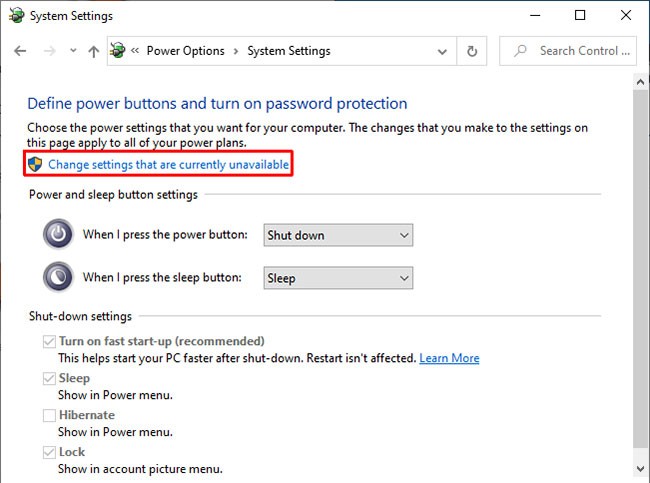
若要關閉快速啟動,請在開始功能表搜尋列中輸入電源設置,然後選擇選擇電源計畫。
現在,選擇「選擇電源按鈕的功能」,然後選擇「變更目前不可用的設定」。
取消勾選「開啟快速啟動」,然後按一下「儲存變更」。
3.重新安裝記憶體和顯示卡
有些用戶報告重新安裝RAM和顯示卡(GPU)後出現 Kernel-Power 錯誤 41 。
您必須進入電腦內部才能重新連接硬體。請注意,在某些情況下,這將使您的製造商保固失效,因此請謹慎操作。
4.運行CHKDSK和SFC
CHKDSK 是一個 Windows 系統工具,您可以使用它來驗證您的 Windows 10 檔案系統。您可以新增特定選項來在工具運行時尋找和修復錯誤。從命令提示字元執行它,然後使用 CHKDSK 掃描來尋找並修復問題。
2. 接下來,輸入chkdsk /r並按Enter。該命令將掃描系統錯誤並修復任何問題。
如果 CHKDSK 沒有發現任何錯誤,您可以執行 Windows 系統檔案檢查 (SFC)。 Windows 系統檔案檢查是另一個 Windows 工具,可用於檢查遺失或損壞的 Windows 系統檔案。請參閱:使用 SFC 命令修復 Windows 10 系統檔案錯誤以了解更多詳細資訊。
DISM 代表部署映像服務和管理。 DISM 是 Windows 內建的實用程序,具有廣泛的功能。請參閱:如何使用 DISM 修復 Windows 10 映像以了解更多詳細資訊。
5.使用 OCCT 檢查 PSU 是否有故障
除非您擁有合適的工具,否則測試電源硬體故障並不容易。您可以使用萬用電表或專用 PSU 測試工具測試您的 PSU。
大多數基於軟體的 PSU 測試工具無法提供有關 PSU 是否正常運作的準確資訊。
如果您想嘗試 PSU 軟體測試,本文將建議使用 OCCT,這是一個免費的 CPU/GPU/PSU 壓力測試工具。 OCCT 壓力測試 CPU、GPU、主機板,並在此過程中偵測電源的任何故障。
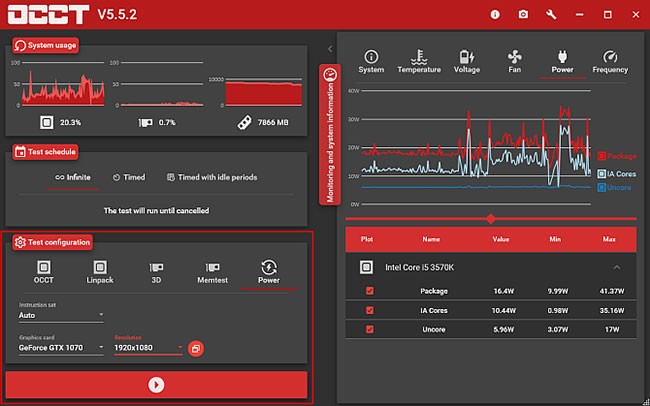
開啟 OCCT。在測試配置中,選擇電源。選擇顯示卡,然後將解析度設定為1920×1080。儲存所有工作並關閉系統上所有其他開啟的程式。準備好後,按下OCCT 中的大紅色播放按鈕圖示即可開始壓力測試。
OCCT 開發人員聲稱大多數漏洞都是在前 5 分鐘內發現的。但是,您應該至少進行一次 1 小時的測試以確保有效性。
測試完成後,OCCT 會產生一個日誌,突出顯示任何潛在的 PSU(或其他硬體)故障。
這 5 個修復方法之一應該可以讓您的 Windows 10 電腦再次正常運作。但是,您可能需要嘗試多種修復方法來防止出現 Kernel-Power 錯誤。在範例案例中,重新連接硬體並更新 Windows 10 解決了該問題。
微軟於 2023 年 5 月在 Windows 11 22H2 KB5026446(版本 22621.1778,也稱為 Moment 3)中引入了藍牙 LE(低能耗)音訊支援。
將 Windows 10 上的頭像變更為您自己的照片或全新的風格,將有助於您區分電腦上的使用者帳戶。
2024 年 10 月的報告概述了 Windows 11 與其他 Windows 版本相比的市場份額。
Windows 是駭客最常攻擊的作業系統。因此,您應該加強 PC 的防禦系統,以確保線上和離線的安全。本文將指導您如何在 Windows 10 上啟用或停用安全登入。
在 Windows 10 中新增印表機很簡單,儘管有線設備的過程與無線設備的過程不同。
您想加速 Windows 10、提高 Windows 10 速度還是加快 Windows 10 啟動速度?本文介紹了加速 Windows 10 的所有方法,請閱讀並套用,讓您的 Windows 10 電腦運行得更快!
無論您是 Windows 新手還是資深用戶,您的系統最終都會遇到不易診斷的問題。在致電技術支援之前,您可以嘗試多種 PC 診斷工具。
Windows 10 十月更新對 Windows 剪貼簿歷史記錄進行了重大改進。
儘管 Windows 10 作業系統將不可避免地在 2025 年 10 月消亡,但微軟仍繼續宣佈為 Windows 10 添加新功能的計劃。
儘管微軟將 Windows 11 宣傳為運算的未來,但最近許多人已將其主要 PC 上的系統降級到 Windows 10。這就是為什麼回到舊的作業系統實際上是值得的。
微軟對其官方編解碼器收費,並且不將其包含在 Windows 10 中。但是,您可以免費獲得它們,而無需拿出信用卡並花費 0.99 美元。
當您將滑鼠移到工作列上時,如果沒有設置,則預設顯示所有功能,但是如果您將滑鼠移到其他地方,任務欄將自動隱藏。
藍牙讓我們的生活更加智能,更加便捷,為了避免Windows 10中可能出現的藍牙問題,例如藍牙不可用,用戶應定期下載並更新Windows 10的藍牙驅動程式。
如果您懷念 Windows 10 熟悉的外觀和感覺,您可以透過一些簡單的調整來恢復「開始」功能表、工作列和其他熟悉的元素。
您可以使用以下 6 種方法之一在 Windows 10 上開啟電腦屬性(或系統屬性)。
VPN是什麼? VPN有哪些優缺點?接下來,我們和WebTech360一起探討VPN的定義,以及如何在工作中套用這種模式和系統。
Windows 安全中心的功能遠不止於防禦基本的病毒。它還能防禦網路釣魚、攔截勒索軟體,並阻止惡意應用運作。然而,這些功能並不容易被發現——它們隱藏在層層選單之後。
一旦您學習並親自嘗試,您就會發現加密非常容易使用,並且在日常生活中非常實用。
在下文中,我們將介紹使用支援工具 Recuva Portable 還原 Windows 7 中已刪除資料的基本操作。 Recuva Portable 可讓您將其儲存在任何方便的 USB 裝置中,並在需要時隨時使用。該工具小巧、簡潔、易於使用,並具有以下一些功能:
CCleaner 只需幾分鐘即可掃描重複文件,然後讓您決定哪些文件可以安全刪除。
將下載資料夾從 Windows 11 上的 C 碟移至另一個磁碟機將幫助您減少 C 碟的容量,並協助您的電腦更順暢地運作。
這是一種強化和調整系統的方法,以便更新按照您自己的時間表而不是微軟的時間表進行。
Windows 檔案總管提供了許多選項來變更檔案檢視方式。您可能不知道的是,一個重要的選項預設為停用狀態,儘管它對系統安全至關重要。
使用正確的工具,您可以掃描您的系統並刪除可能潛伏在您的系統中的間諜軟體、廣告軟體和其他惡意程式。
以下是安裝新電腦時推薦的軟體列表,以便您可以選擇電腦上最必要和最好的應用程式!
在隨身碟上攜帶完整的作業系統非常有用,尤其是在您沒有筆記型電腦的情況下。但不要為此功能僅限於 Linux 發行版——現在是時候嘗試複製您的 Windows 安裝版本了。
關閉其中一些服務可以節省大量電池壽命,而不會影響您的日常使用。
Ctrl + Z 是 Windows 中非常常用的組合鍵。 Ctrl + Z 基本上允許你在 Windows 的所有區域中撤銷操作。
縮短的 URL 方便清理長鏈接,但同時也會隱藏真實的目標地址。如果您想避免惡意軟體或網路釣魚攻擊,盲目點擊此類連結並非明智之舉。
經過漫長的等待,Windows 11 的首個重大更新終於正式發布。




























